こんな集計表があります。
“金額”の値の書式を通貨(\マーク付き)に変更してみます。
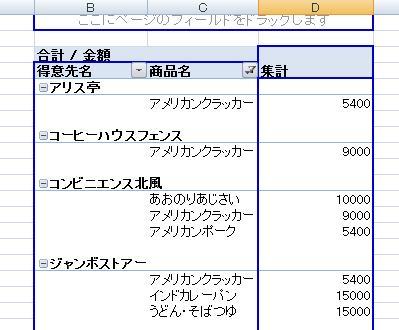
フィールドリストの値の「金額」を左クリックするとメニューが表示されます。
(右クリではなく左クリックです)
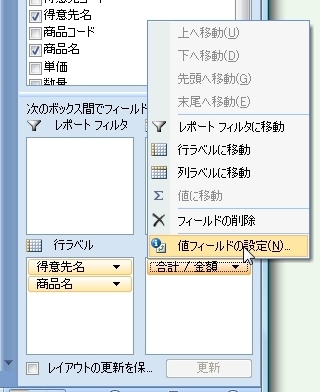
そこから、「値フィールドの設定」をクリックし「値フィールドの設定画面」を表示させます。

左下の「表示形式の設定」ボタンを押します。
すると、Excelでお馴染の「セルの書式設定」画面が表示されます。
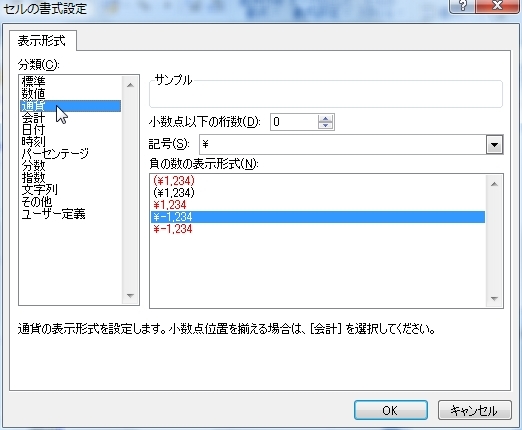
ここで「通貨」から表示を設定したら、「OK」で戻っていきます。
すると、値の書式が変更されました。
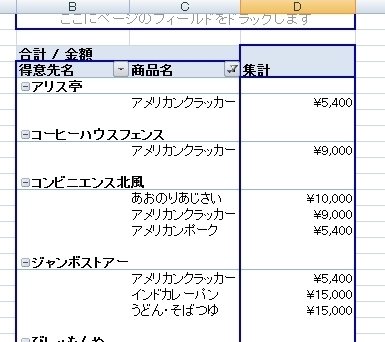
さて次は、値に“単価”と“金額”の2つのフィールドが設定してあって、2つのフィールドの書式をセルの範囲を選択して一括で変更してみましょう。
関連ページ

